Este proceso, genera una planilla excel definida por el usuario tal como la quiere ver, básicamente esta pensada para obtener encolumnados todos los conceptos liquidados a cada legajo, usted indica en la parametrización del Excel en que columnas desea que el sistema incluya los datos de cada concepto, los cuales tienen dos posibilidades simultáneas la variable 1 (Cantidad de horas, de días de llegadas tardes, etc.) y el importe (importe resultante del cálculo, es el que se imprime en el recibo) es decir por cada concepto, podemos incluir en la planilla la cantidad y el importe, por supuesto si son conceptos que tienen cantidad asociada, caso contrario como por ejemplo la jubilación lo lógico es solo incluir el importe.
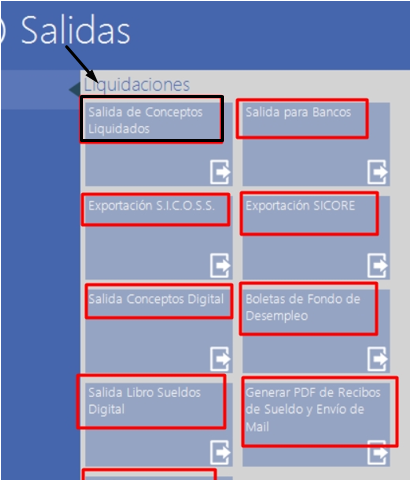
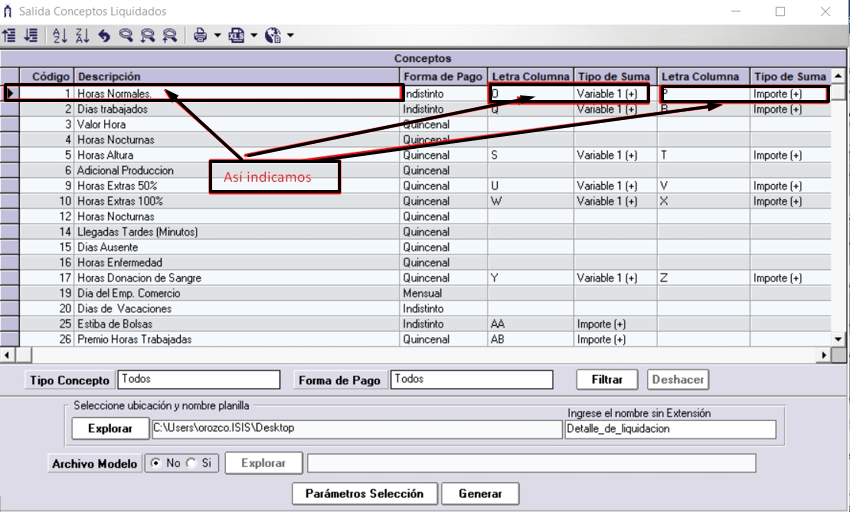
El ejemplo indica que del concepto 1 Horas Normales, incluya en la columna “O” la variable 1 que es la cantidad que informamos como novedad en el concepto, en este caso cantidad de Horas, y en la columna “P” el importe de las horas, podemos indicar que solo incluya el importe o solo las horas, eso es como lo quiera el que define esta salida.
De esta misma forma deberá configurar cada concepto que quiera que el sistema incluya en la planilla excel a generar. Los conceptos no configurados, no serán incluidos en la salida Excel.
Ingresamos de que liquidaciones y filtros queremos generar la planilla.
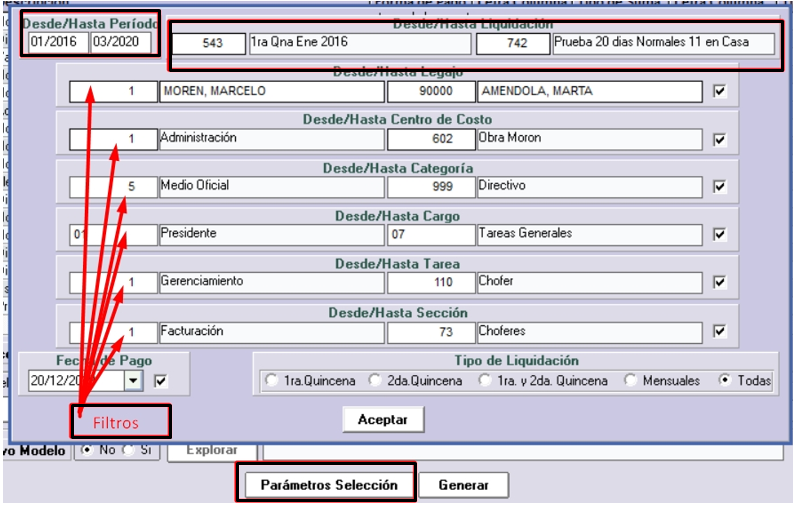
Al generar el sistema saca la siguiente planilla, la cual mostramos por tramos porque puede tener hasta 350 columnas.
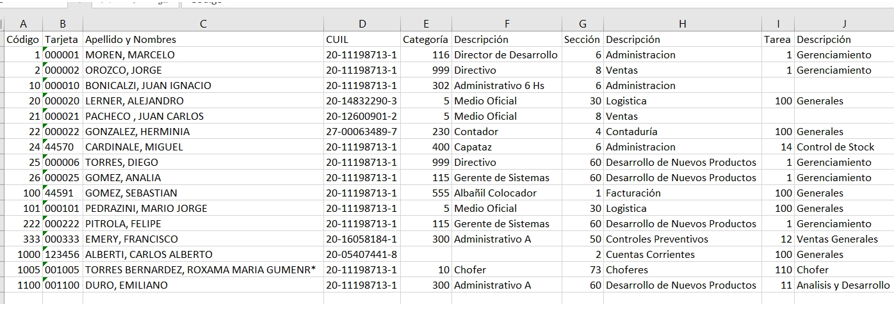
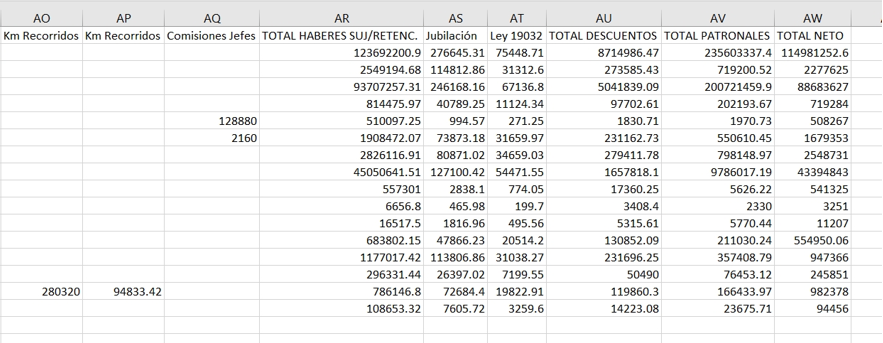
Recortamos los gráficos para que entren en la pantalla, pero la ideas es que usted vea como el sistema arma el excel en base a como usted parametrizo la opción, una vez configurado todo el sistema guarda los parámetros, manteniéndolos hasta que usted quiera hacer algún cambio.
En las primeras columnas, el sistema automáticamente incluye los datos del legajo y todos los campos que usted podrá utilizar en la planilla para filtrar u ordenar la información.
Para mayores detalles asista el siguiente video tutorial:
